RSSRSSフィード作成、RSS配信・設置方法
RSSとは?
2007/6/20
RSS(アールエスエス)は、"Rich Site Summary"の略で、サイトの概要を記述する為のXML形式の文書です。 このRSSを提供したり、提供されたRSSのことをRSSフィード(RSS feed)といいます。
ニュースサイトやブログで、[XML]、[RSS]、[Atom]というリンクを見かけたことはありませんか? これらのリンクは、サイト更新情報を知らせるRSSフィードを配布していることを意味します。
配布されているRSSを取得したり、購読するには、RSSリーダーというソフトウェアを使ってチェックします。 RSSリーダーを使えば、サイトやブログにアクセスしなくても、サイト更新情報を知ることができます。
RSS配信は個人サイトでも簡単に行えます。 XMLの知識がなくても大丈夫、RSSフィードを簡単に作成できる便利なフリーソフトがネット上で公開されていますし、 それを購読するためのRSSリーダーも色々なタイプのものが無料で配布されています。
興味のある人は、以下を参考に試してみてください。
RSSフィード・RSS用スタイルシートの作成
xml、rdf
2007/6/20
RSS配信をするには、RSSフィード(拡張子は"xml"または"rdf")を作成します。
以下のようなRSSフィード作成支援ソフトを利用すれば、XMLの知識がなくても簡単にRSSフィードを作成できます。
![]() Headline-Editor(Lite版) 入手先:窓の杜)
Headline-Editor(Lite版) 入手先:窓の杜)
[基本設定]→[項目]→[確認]の3ステップでRSSフィードを自動生成するフリーソフト。 XML・RDF形式対応。
次に、このフリーソフトを使ってRSSフィードを作成する方法を解説します。
Headline-Editor(Lite版)を使ってRSSフィードを作成する
step1: [基本設定]
まず、「提供者情報」と(RSSフィードの)「拡張子」を設定します。 「ホームページのタイトル」と「ホームページアドレス」も必須入力項目です。 それ以外は任意入力なので省略してもかまいません。
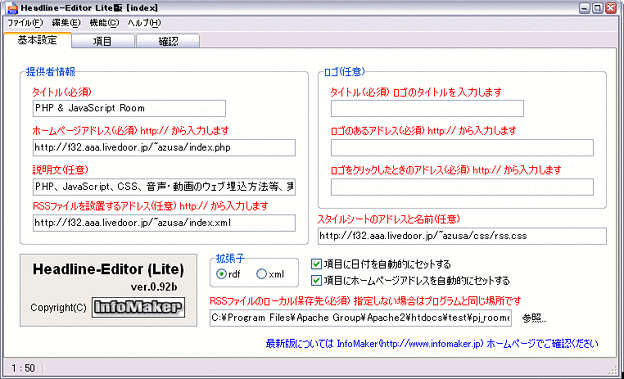
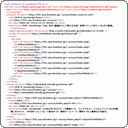 スタイルシート×
スタイルシート×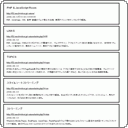 スタイルシート○
スタイルシート○@charset "utf-8"; /* 文字コード宣言(必ずutf-8を指定)、先頭に記述すること */ /* 表示アイテム */ RDF, rss, channel, item, title, description, link, date { display: block; font-family:Verdana,sans-serif; color:#000; font-size:100%; } RDF { background-color:#f7f7f7; } /* サイトタイトル・内容部分 */ channel{ margin:0 0 1em 0; padding:1em 0; background-color:#ffffcc; } /* 各アイテムの余白調整 */ item { margin:0.5em 0 1em 3em; padding:0.5em; } title { margin:.5em 0.5em 0.3em 0.5em; padding:0; font-weight:bold; border-bottom:1px solid #ccc; } /* URL */ link { font-size:75%; font-style:italic; margin-left:2em; } /* 更新日 */ date { font-size:75%; text-align:right; padding-right:1em; } /* 内容 */ description { margin-left:2em; font-size:75%; color:#666; }
step2: [項目]
次に、サイト更新履歴などRSS配信する情報を入力します。 「タイトル」、「日付」、「URL」、「説明文」を一行ずつ入力していきます。
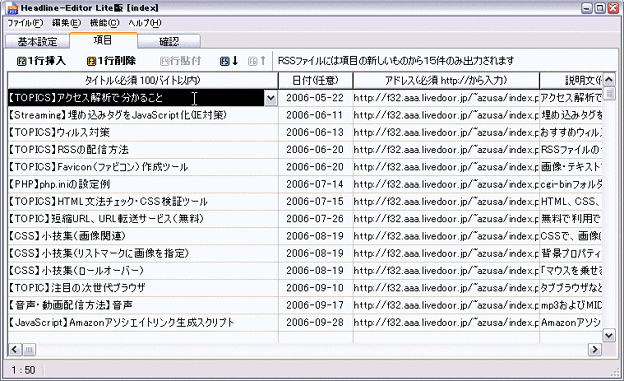
step3: [確認]
設定した情報がXML形式にフォーマットされて、リアルタイム表示されます。 全ての設定が完了したら、RSSフィードを保存します。
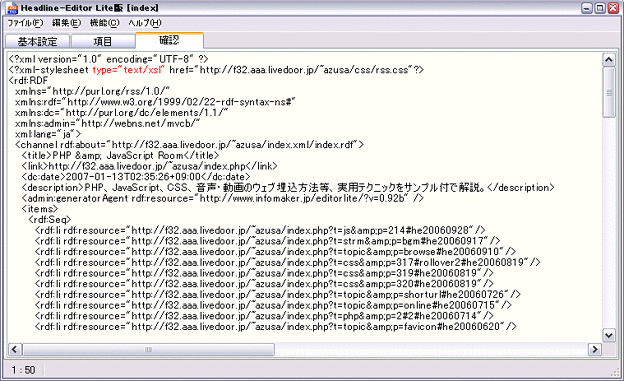
RSSフィードの保存
- ファイルの保存
メニューの[ファイル]-[名前をつけて保存]を選択し、ファイル名を指定して保存します。 (ファイル名は何でもかまいませんが、ここでは"index"と名前を付けて保存)
拡張子は指定せず、デフォルトの「tbl」のまま保存した場合は、以下の2つのファイルが生成されます。
-
「index.xml」または「index.xml」
[基本設定]画面で指定した拡張子のRSSフィード。 -
「index.tbl」
設定内容記録ファイル。 初回以降、RSSフィードを修正する際は、このファイルを開けば前回の設定がそのまま反映されるの編集作業がラクです。
-
「index.xml」または「index.xml」
- RSSフィードの確認
メニューの[機能]-[IntenetExplorerで確認]でプレビュー表示できます。
スタイルシートを指定している場合は、プレビュー表示する前に、基本設定で指定した場所にスタイルシートをアップしておかないと、適用されません。当たり前ですが念のため。
サーバーにアップする前に、エラーがないかチェックをしておきましょう。 もしプレビュー表示で、スタイルシートのMIMEタイプに関するエラーが発生したら、以下を参考にRSSフィード(xml、rdf)のスタイルシートのMIMEタイプを変更して下さい。
- RSS用スタイルシート指定時の注意点
- [確認]画面で生成されるソースの2行目にある、スタイルシートのMIMEタイプは、デフォルトで text/xsl になっています。 このMIMEタイプ未対応のサーバーもありますので、スタイルシートがうまく適用されなかったり、エラーが発生した場合は、MIMEタイプを text/css に変更してみて下さい。多分これでちゃんと表示されます。
スタイルシートのMIMEタイプを変更<?xml-stylesheet type="text/xsl" href="http://www.domain.com/style_rss.css"?> ▼ <?xml-stylesheet type="text/css" href="http://www.domain.com/style_rss.css"?>
RSSフィードのアップロードとRSSの設置
2007/6/20
作成したRSSフィードは、サーバーの適当な場所にアップロードしてかまいません。 通常は、サイトのトップページ(index.htmlなど)と同じフォルダ内にアップロードすればよいでしょう。 RSS用のスタイルシートは、[基本設定]画面で指定した場所にアップロードして下さい。
ファイルのアップロードが完了したら、WebページにアップロードしたRSSフィードへのリンクを貼ります。 ユーザーが、そのリンクに指定されているRSSフィードのURLをRSSリーダーに登録すると、 RSSフィードを更新するたびに、ユーザーに更新情報を自動配信してくれます。
Sample (RSSアイコンの設置)/* 赤字部分に、アップロードしたRSSフィードへのパスを指定します 絶対パスでも相対パスどちらでもOK */ /* アイコンにリンクを貼った例 */ <a href='http://www.abc.com/index.xml'><img src='/content/img/topic/rss/rss_blue.gif'></a> /* テキストにリンクを貼った例 */ <a href='http://www.abc.com/index.xml'>RSS配信中</a>
このように自分でタグを記述したり、アイコンを用意するのが面倒なら、下記で紹介しているRSSアイコン2.0 Betaのような「RSSアイコンが簡単に設置できる無料サービス」を利用するとよいでしょう。
RSSアイコンが簡単に設置できる無料サービス
2007/6/20
RSSアイコン2.0 Beta
「RSSアイコン」、「RSSフィードの説明ページ」を自動作成する無料サービス。
説明ページは、RSSがよく分からない人向けのガイドです。 その説明ページへのリンクが貼られたRSSアイコンのHTMLタグが以下の3パターン生成されます。
生成されたタグをコピペでページに貼るだけで、RSSが設置できるのでとっても便利。
アイコンやテキストのカスタマイズもOKです。
<p>
<a href='http://rssicon20.com/rss.php?u=http%3A%2F%2Frssicon20.com%2Frss.php%3Fu%3Dhttp%253A%252F%252Fwww.comshare.co.jp%252Fbloglike%252Frss%252Frss_rdf.php%253Fuserid%253Ddoctornawa%2526type%253D.xml%26s%3D1&s=1'><img src='http://rssicon20.com/img/rss.gif' width='68' height='22' alt='RSS' class='middle' border='0' style='margin-right:2px' />新着情報</a>
<a href='http://rssicon20.com/rss.php?u=http%3A%2F%2Frssicon20.com%2Frss.php%3Fu%3Dhttp%253A%252F%252Fwww.comshare.co.jp%252Fbloglike%252Frss%252Frss_rdf.php%253Fuserid%253Ddoctornawa%2526type%253D.xml%26s%3D1&s=1'><img src='http://rssicon20.com/img/feedicon16.gif' width='16' height='16' alt='RSS' class='middle' border='0' style='margin-right:2px' />新着情報</a>
<a href='http://rssicon20.com/rss.php?u=http%3A%2F%2Frssicon20.com%2Frss.php%3Fu%3Dhttp%253A%252F%252Fwww.comshare.co.jp%252Fbloglike%252Frss%252Frss_rdf.php%253Fuserid%253Ddoctornawa%2526type%253D.xml%26s%3D1'><img src='http://rssicon20.com/img/rss.gif' width='68' height='22' alt='RSS' class='middle' border='0' style='margin-right:2px' />新着情報</a>
</p>